[無線路由器] 故障排除:Intel無線網卡在連接華碩路由器時,舊版驅動的問題
使用Intel無線網卡的電腦在連上華碩路由器後,如果使用的是舊版驅動程式,可能會發生無線網卡相容性問題,透過裝置管理員發現該無線網卡會消失或是出現一個黃色驚嘆號。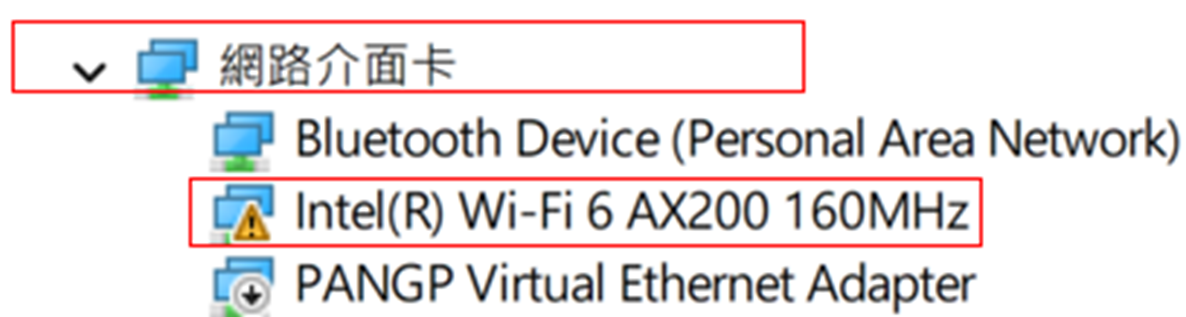
您可以透過下列步驟進行簡單的故障排除。
1. 還原網路設定至預設值
點選[開始]按鈕,選取 [設定]>[網路和網際網路]>[進階網路設定]>[網路重設]。在[網路重設] 畫面上,選取 [立即重設]>[是]以確認。
2. 重開機電腦
重新啟動你的電腦,以確保所有變更生效。
3. 連上除了原先華碩路由器外的其他任何網路
在重開機後,先嘗試連接其他網路(如手機熱點或其他有線網路)。
4. 下載Intel無線網卡驅動程式
前往Intel的官方網站,下載最新版本的Intel無線網卡驅動程式。
適用於 Windows® 10 與 Windows 11* 的 Intel® 無線 Wi-Fi 驅動程式
5. 更新Intel無線網卡驅動程式
安裝下載的驅動程式,按照提示完成安裝過程。
6. 重新連上華碩路由器
在驅動程式更新完成並且電腦再次重啟後,嘗試重新連接華碩路由器。
通過以上步驟,應能解決Intel無線網卡在連接華碩路由器後發生的相容性問題。
更多資訊可參考:
[Windows 11/10] 疑難排解 - 無線網路(Wi-Fi)問題 | 官方支援 | ASUS 台灣
>裝置管理員中的無線網路介面卡出現驚嘆號
>透過裝置管理員更新無線網路及藍牙驅動程式
>還原網路設定至預設值
適用於 Windows® 10 與 Windows 11* 的 Intel® 無線 Wi-Fi 驅動程式
Intel 無線卡無法運作,在裝置管理員中無法偵測到
